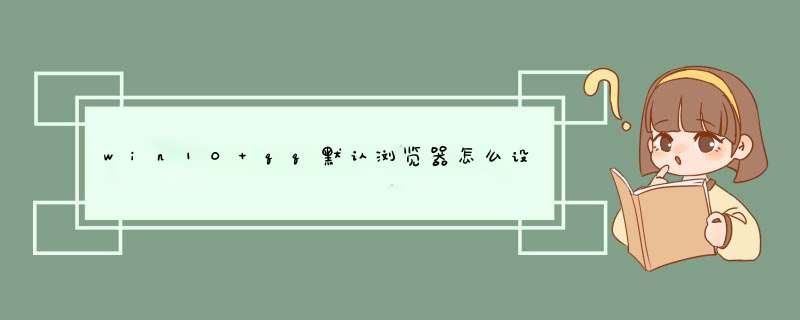
windows 10 *** 作系统中可通过以下步骤进行设置:
1、从任务栏点开“所有设置”,选择第一个“系统”;
2、选择“默认程序”;
3、点开浏览器“Web浏览器”可以根据需要,选择默认的浏览器。
其它对应的默认程序,这个设置下均可以设置相关默认程序。
1、首先在电脑桌面上或是开始菜单中,找到安装好的QQ浏览器的图标;2、在打开的QQ浏览器软件主界面,我们点击右上角的“主菜单”按钮;
3、然后在d出的下拉菜单中, 我们点击“设置”按钮;
5、这时就会打开QQ浏览器的选项窗口,在窗口中我们找到“安全设置”选项卡;
5、然后在打开的安全设置窗口中,我们找到“默认浏览器保护”设置项;
6、我们勾选该设置项前面的复选框即可。这样我们就开启了QQ浏览器的默认浏览器保护功能,从而不会被其它人恶意软件再篡改默认浏览器了。
1、首先在qq浏览器的主页面点击【菜单】图标。
2、进入到qq浏览器的菜单页面以后,然后在页面的左下角方向点击【设置】。
3、进入到设置页面以后,接着点击【设置默认浏览器】。
4、最后在设置默认浏览器页面选择【开始设置】就完成了默认浏览器的设置。
欢迎分享,转载请注明来源:内存溢出

 微信扫一扫
微信扫一扫
 支付宝扫一扫
支付宝扫一扫
评论列表(0条)